在 Radxa ROCK 5B 上安装 FydeOS
最近更新:2024-03-13
此指南将引导你完成在 Rock5B 卡式电脑上启动 FydeOS / openFyde 的过程。只需按照针对你的操作系统的说明,你很快就可以使用 FydeOS / openFyde 了。
鉴于 Rock5B 的极客特性,建议你首先详尽阅读官方 wiki上的内容,熟悉使用/操作/折腾像 Rock5B 这样的卡式电脑所需的基本知识。
步骤 1:下载 FydeOS 安装文件
如果你想使用 FydeOS,请首先访问 FydeOS for SBC 下载页面,获取 Rock5B 的镜像文件。对于 openFyde,请从 发行页面 获取最新的镜像。
步骤 2:将镜像刷写到目标存储驱动器
从 FydeOS v17(openFyde r114)开始,你可以直接将生成的可引导镜像刷写到你将用来启动 FydeOS 的存储设备,并享受完整的功能,包括 OTA 更新(以前需要首先将镜像刷写到 TF 卡,然后再将其「安装」到最终目标存储驱动器上)。
要将文件写入 M.2 NVMe/Sata 存储驱动器或 eMMC 芯片,可能需要额外的硬件来让你的电脑读写这些储存设备。我们建议使用 USB M.2 NVMe/Sata 硬盘盒或 USB - eMMC 读卡器来执行此操作。
我们推荐使用 balenaEtcher 将镜像刻录到 SD 卡或 USB 设备。balenaEtcher 是一款兼容 Windows、macOS 和主流 Linux 版本的工具软件,能帮助用户快速将镜像文件烧写到 USB 设备或闪存卡。该软件界面友好,设计精美,你只需简单的三步操作:
在刷写前请解压
.xz镜像文件,使用.img文件刷写。
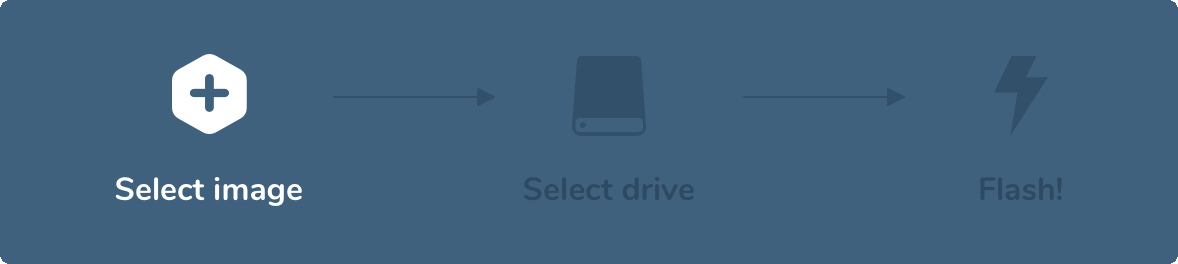
你可以从 balenaEtcher 官网 下载适用于 Windows、macOS 或 Linux 的安装包。
如果你熟练掌握 dd 命令,也可以直接将生成的 .img 文件写入目标存储设备。
步骤 3:给你的 Rock5B 接上电源
成功将镜像写入目标存储设备后,将其安全插入到你的 Rock5B 设备上的对应插槽里,接上键盘鼠标和显示器,可以通电了!享受探索你的新操作系统吧 - 这就完成了 FydeOS / openFyde 的全部安装过程。
遇到黑屏或者不启动怎么办?
鉴于 ARM 芯片驱动的卡式电脑的特殊性,系统引导启动的流程和传统 x86 设备有较大区别。针对 Rock5B 系列设备,你需要确保设备的 SPI 固件允许设备从你安装的储存设备引导启动,通常情况下是 M.2 插槽的 NVMe 或 Sata 固态硬盘。如果遇到无法从 M.2 插槽内的固态硬盘启动的状况,还请确保你的 SPI 固件未被修改或损坏,若不确定,可以参照官方提供的 wiki 进行修复。